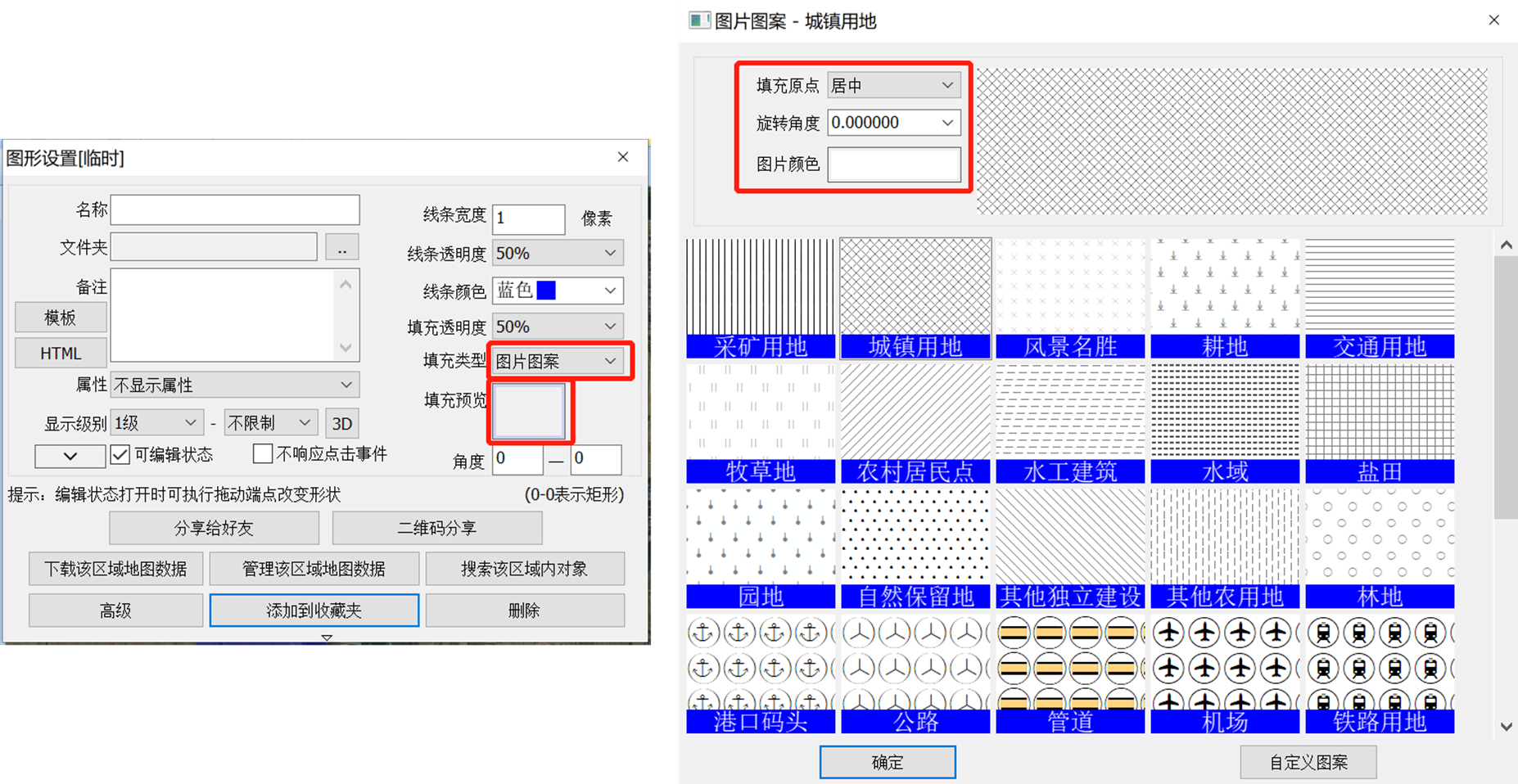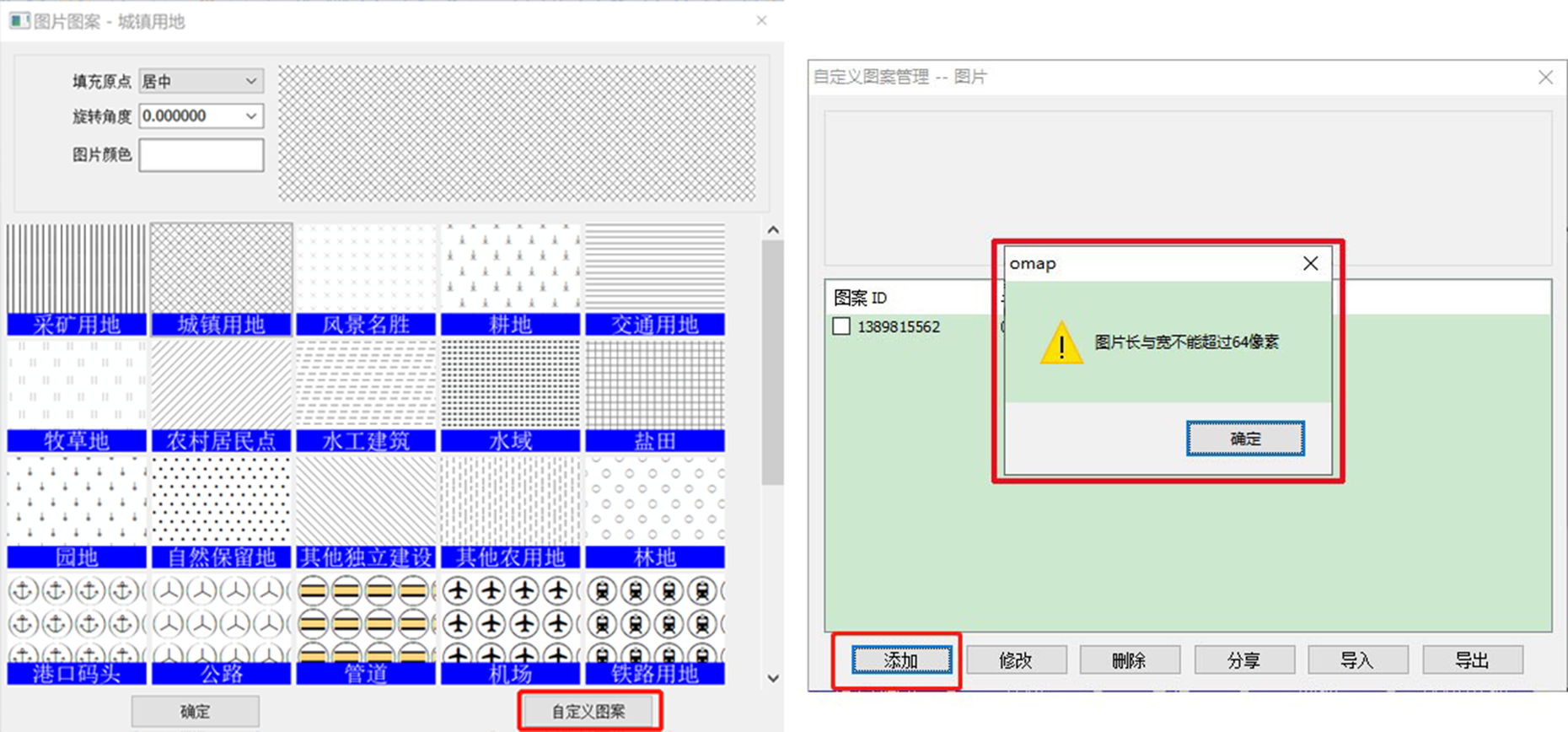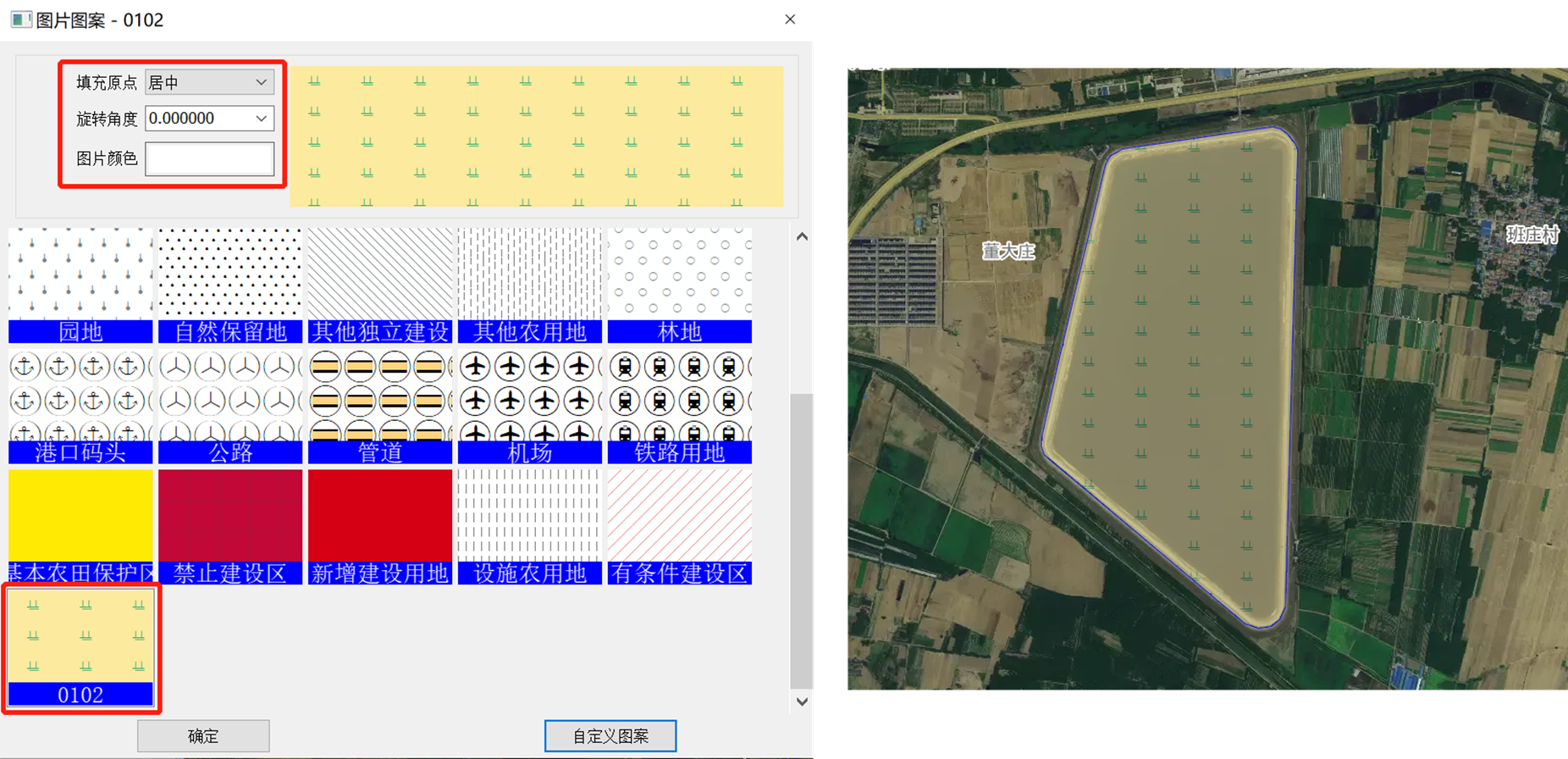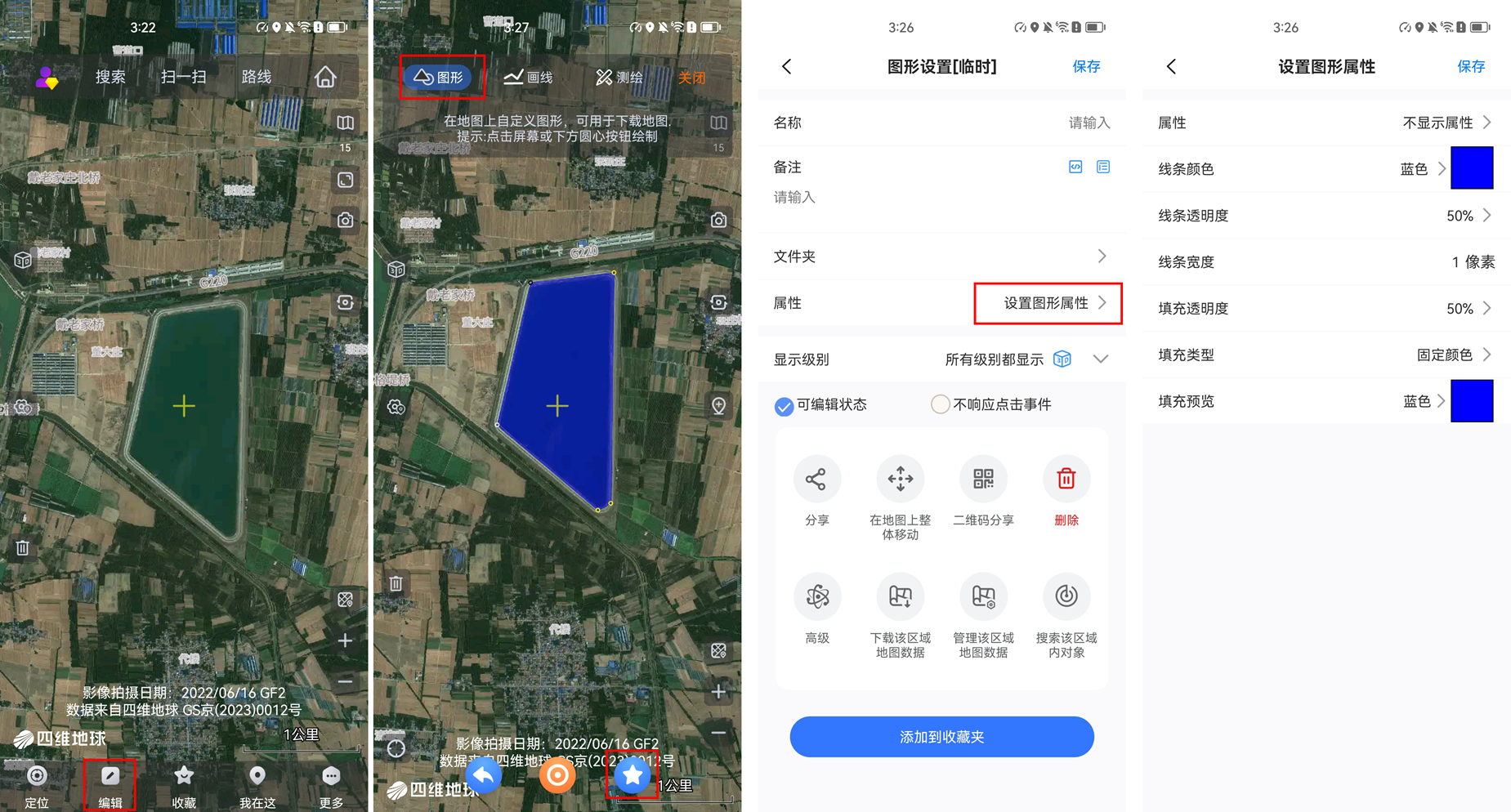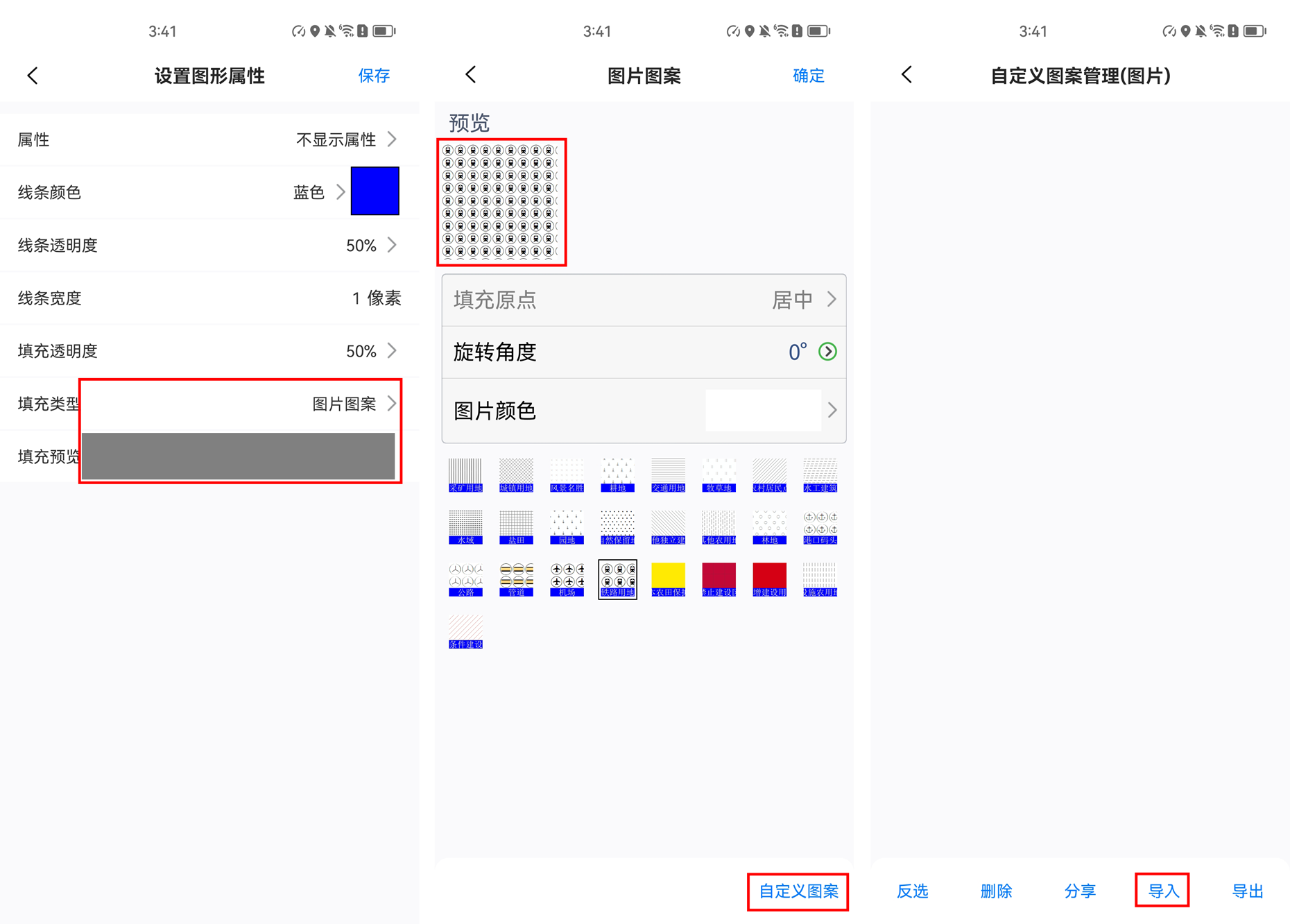为了满足用户的不同需求,奥维中支持对图形对象进行图案填充,可以设置各种颜色、渐变色、图片图案和cad图案等,本期我们将为您讲解如何在电脑端和手机端填充图片图案。
1、电脑端填充图片图案
我们打开奥维,点击工具栏中的图形按钮,在地图上绘制一个图形,在弹出的图形设置窗口找到填充类型一项,选择图片图案,点击填充预览处的图形进入图片图案界面。
可以在下方给出的示例中选择合适的填充图案,上方设置项也可一一进行设置。
填充原点:默认为居中,也可选择自定义,自行设置原点以调整图案位置。
旋转角度:选择之后右方图案会同步产生变化,可按需求进行设置。
图片颜色:可按需求进行设置。
如果奥维给出的示例图案中不能满足您的需求,可以点击【自定义图案】,自行添加想设置的图案。需要注意的是,添加自定义图案时,选择的图片长和宽不能超过64像素,否则会弹出提示。
添加完成后,关闭【自定义图案管理-图片】窗口,将图案列表滑动至最下方就可以看到刚才添加图片图案,设置完成后点击【确定】,保存,即可完成图案填充的操作
下面我们介绍如何在奥维手机端进行图片图案填充。
2、手机端填充图片图案
在奥维主界面,点击【编辑】→【图形】,创建一个图形对象,点击下方收藏按钮进入图形设置界面,点击[设置图形属性]进入到属性设置界面。
填充类型选择图片图案,点击【填充预览】进入到【图片图案】设置界面,修改相应的设置项[预览]处图案也会产生相应的变化,如果需要设置自定义图片图案,需要导入文件,手机端不支持直接添加。
填充原点一项在手机上无法设置,其他项与电脑端设置方法相同,我们不再重复讲解,设置完成后点击【确定】→【保存】,即可完成图案填充的操作。